Excelでプレゼンをしたり、人に説明するときに、「今どこの話をしてますか?」と聞かれた経験、ありませんか?
私自身会議でプレゼンをしているとき、このようなことを言われて焦った経験があります。Excelの画面って小さいので、人に説明・認識してもらうのは意外と難しいですよね。
この記事では、そんな問題を解決する便利な新しい機能「セルにフォーカス」を分かりやすく紹介します。
また「セルにフォーカス」機能がないバージョンをお使いの方でも大丈夫!同じようにセルを目立たせる方法があるので、それも画像で分かりやすく解説します。
この一工夫で、より「分かりやすい説明」に!ぜひ最後までチェックしてみてください。
- 「セルにフォーカス」機能の使い方
- 「セルにフォーカス」機能がなくても、セルを目立たせる書式を設定する方法
- 機能の活用方法
「セルにフォーカス」機能とは?ない場合はどうする?
Excelには、「セルにフォーカス」という選択したセルを目立たせる機能があります。
文字通り、選択したセルの行・列の色を変えて、どのセルを選択しているかが一目瞭然となる便利な機能です。
しかし、こちらは比較的新しい機能になるため、使用しているバージョンによっては使用できないケースがあります。
そんな場合でも、「条件付き書式」と「VBA」を使用することで再現することは可能です。
今回は、「セルにフォーカス」と「条件付き書式+VBA」の両パターンを、画像を交えて紹介したいと思います。
選択セルを目立たせる方法(セルにフォーカス機能)
最近のOffice365では、新しい機能「セルにフォーカス」が追加されています。
この機能を使用すれば簡単にセルを目立たせることができます。
やり方 → 「表示」タブより、「セルにフォーカス」を選択する
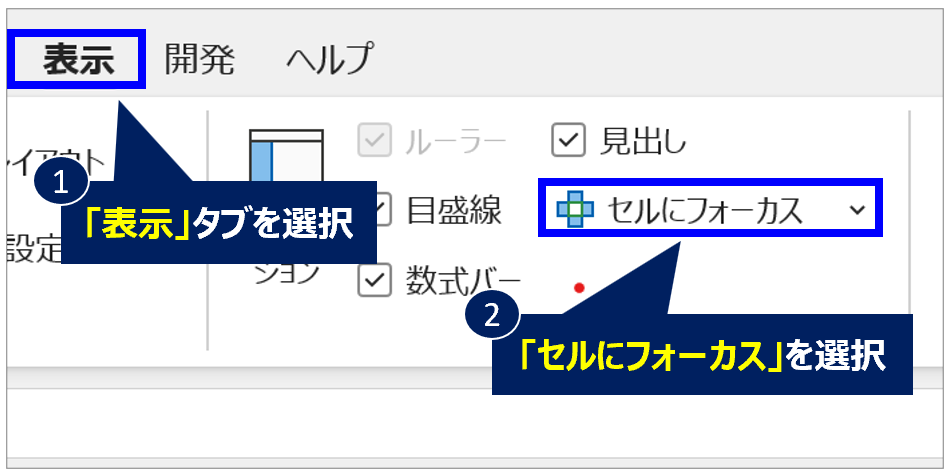
たったこれだけで、選択したセルを目立たせることができます。

色も選択することができるため、お好みの色に設定して活用してみてください。
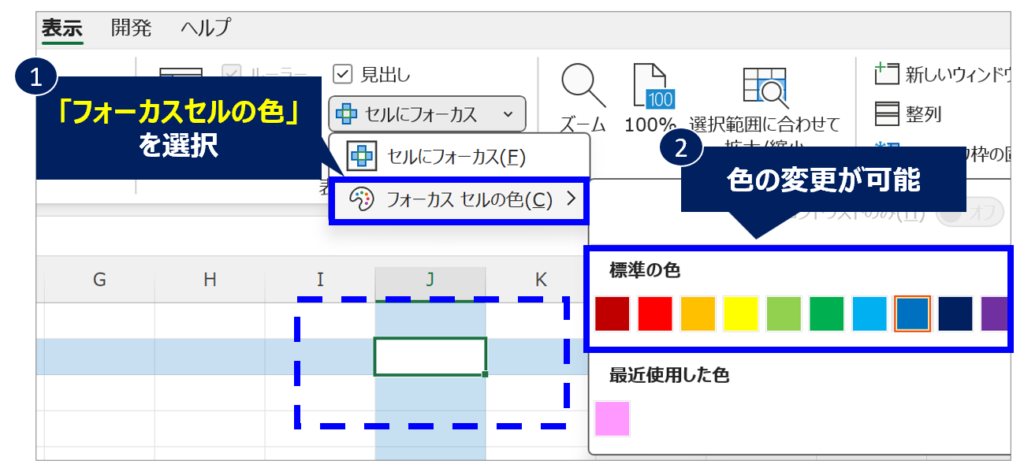
「セルにフォーカス」機能など、常に最新のExcel機能を利用したい方は、Microsoft 365を選ぶのが確実です。
👉Microsoft 365の詳細はこちら
「セルにフォーカス」機能がない場合の代替方法
「セルにフォーカス」は最近できた新しい機能のため、使用するExcelによっては、メニューにないことがあります。
しかし、「セルにフォーカス」機能が表示されなくても、Excelでは「条件付き書式」を使って選択セルをハイライト表示することができます。
ここでは、その方法を図を交えて紹介します。
条件付き書式で選択セルを目立たせる
セルを目立たせる方法として、まず条件付き書式を設定する必要があります。
セルを指定するために、CELL関数を使います。CELL関数の書式は以下の通りです。
| 引数 | 説明 |
|---|---|
| 検査の種類 | 返すセル情報の種類を指定するテキスト値 |
| 範囲(省略可) | 情報が必要なセルを指定 |
「検査の種類」は様々なものがありますが、今回の記事で使用するものを紹介します。
| 検査の種類 | 説明 |
|---|---|
| “row” | 対象範囲の左上隅にあるセルの行番号 |
| “col” | 対象範囲の左上隅にあるセルの列番号 |
| “address” | 対象範囲の左上隅にあるセルの参照を表す文字列 |
- 「検査の種類」は、「””」で囲う必要があります。
1.「ホーム」タブより、「条件付き書式」→「新しいルール」を選択
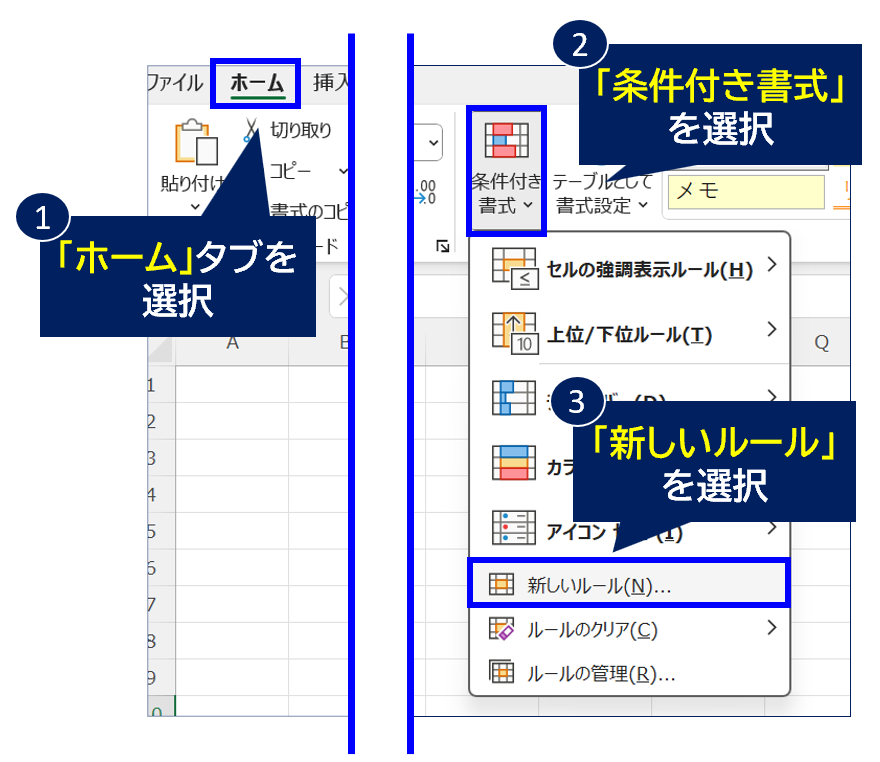
2.「数式を使用して、書式設定するセルを決定」→数式を入力し、「書式」を選択
入力する数式は以下の通りです。こちらの数式は、選択したセルの行列いずれも書式を反映します。(行のみ/列のみ/セルのみのケースは後述します)
=OR(CELL("ROW")=ROW(), CELL("COL")=COLUMN())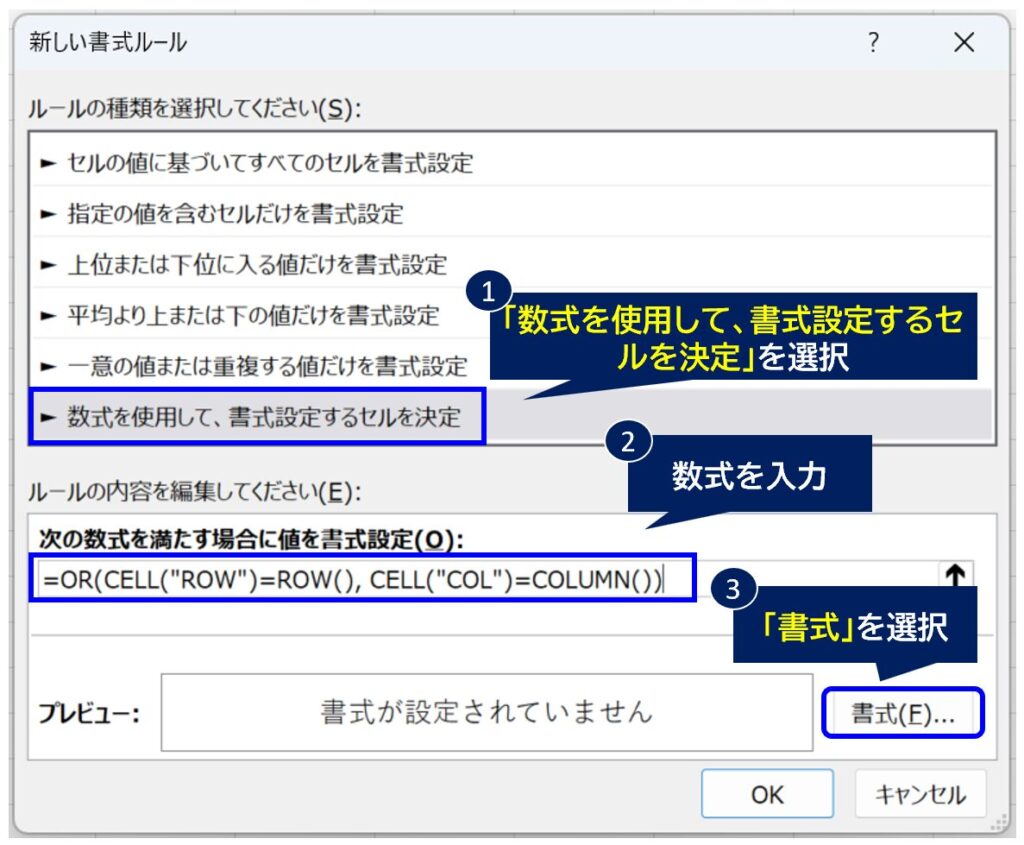
3.「塗りつぶし」より表示したい色を選択し、「OK」を選択
(今回は黄色を選択)
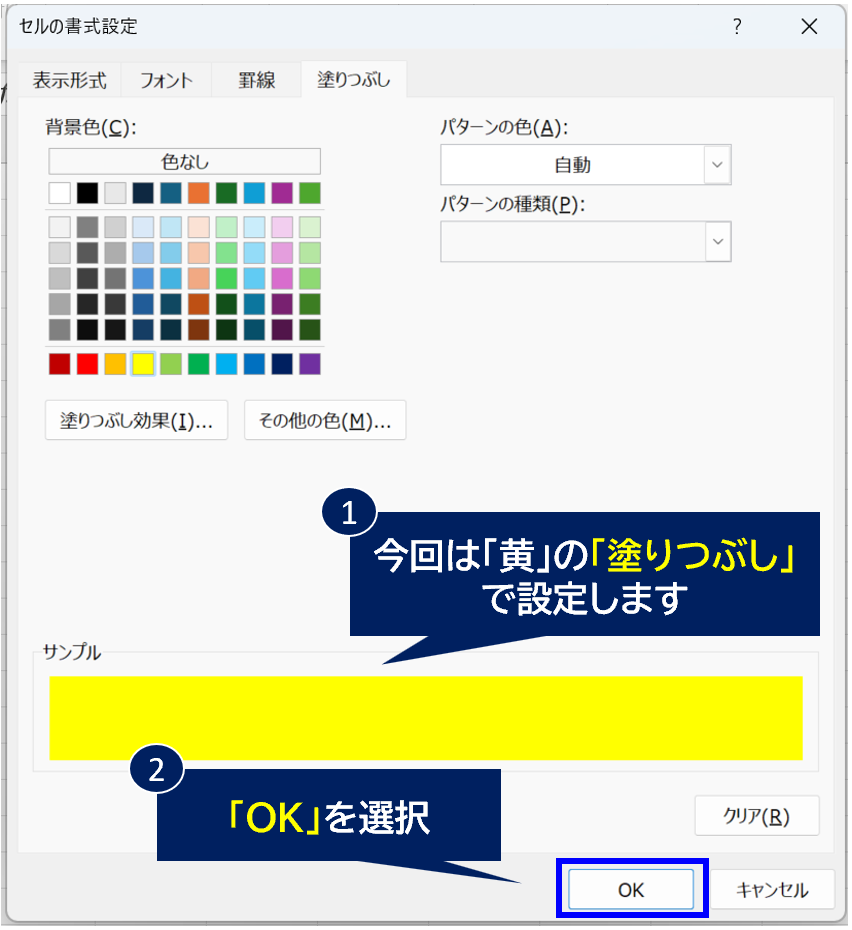
4.「OK」を選択
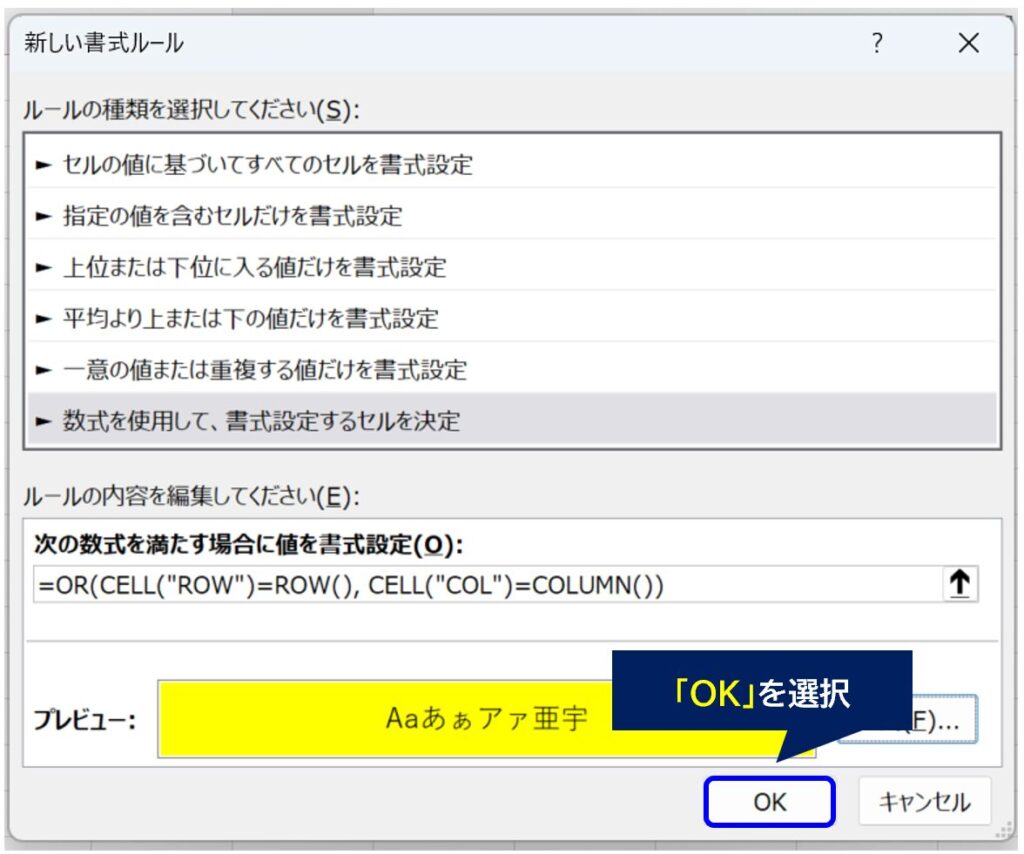
これで、選択したセルの目立たせる書式ができました。
条件付き書式を使えば、「今見ているセル」を常に強調表示することができます。
ちなみに、どのセルが対象になるかは「セル参照の仕組み」が関係しています。
『Excel VBAで絶対参照⇔相対参照を自動切り替え|マクロで手間をゼロに!』の記事で、絶対参照・相対参照の違いを詳しく解説しておりますので、合わせてチェックすることで理解が深まります。
VBAで選択セルを自動的にハイライトする
次に、セルを目立たせるために、VBAコードを入力します。
1.「開発」タブより、「Visual Basic」を選択する
- 「Alt」+「F11」キーでも、「Visual Basic」を開くことができます。
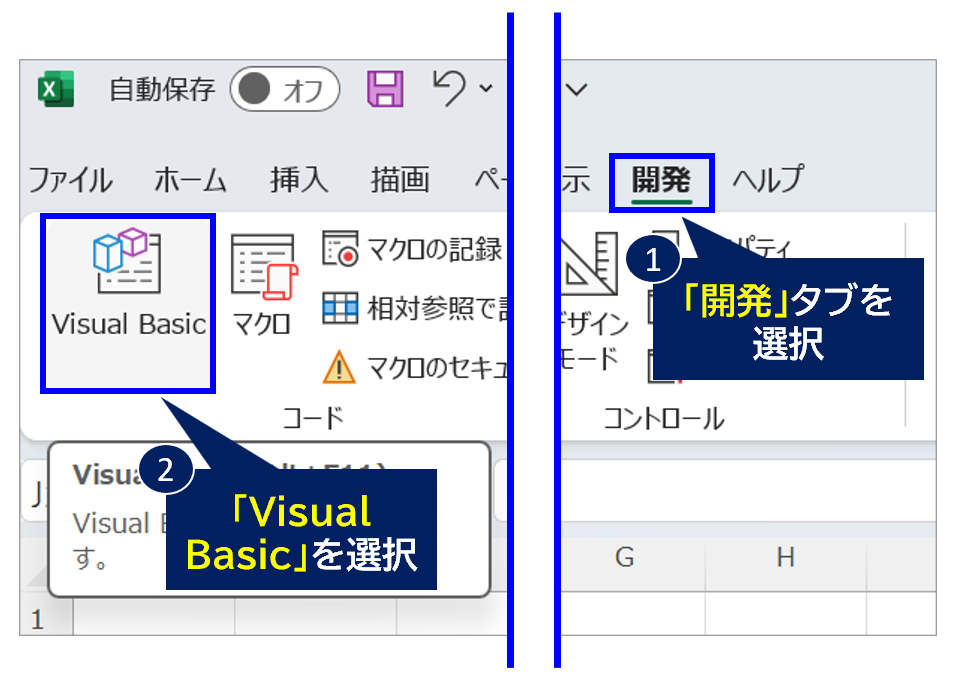
2.「ThisWorkbook」をダブルクリックし、コードを入力する
入力するVBAコードは以下の通りです。
Private Sub Workbook_SheetSelectionChange(ByVal Sheet As Object, ByVal Target As Range)
Application.ScreenUpdating = True
End Sub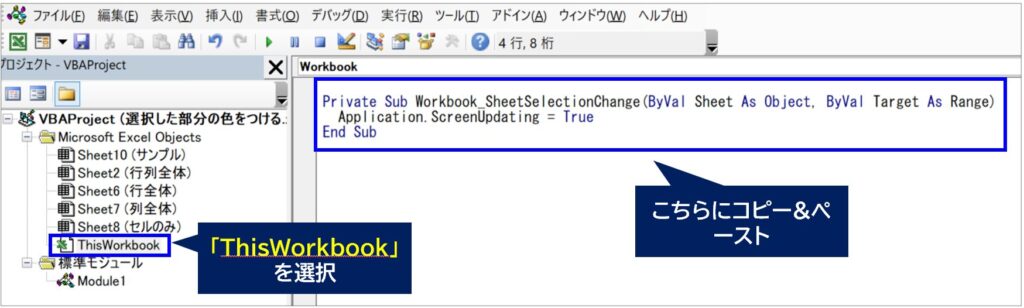
以上で設定完了です。
実行してみると、選択したセルの行列がハイライトされる
「条件付き書式」と「VBA」の設定が完了したので、これで準備は整いました。
セルをクリックすると、以下のようにセルを目立たせることができます。
どのセルを選択しているか、一目瞭然ですね。
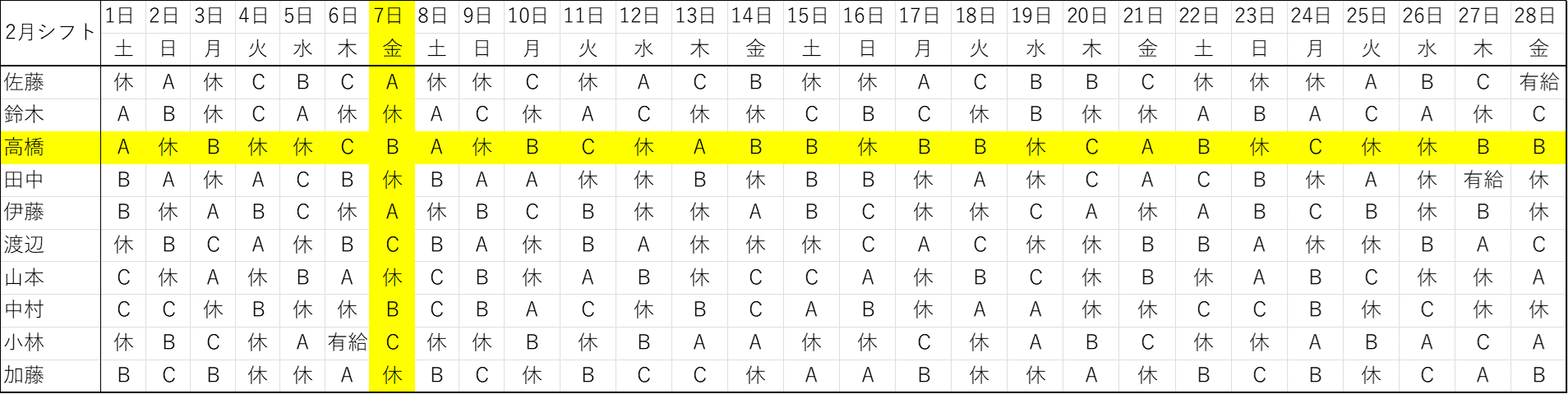
行のみ・列のみ・セルのみのパターン別にセルを目立たせる方法
上記では、選択したセルの行×列を目立たせるやり方を紹介しました。
ただ条件付き書式の設定を変えるだけで、「行のみ」・「列のみ」・「セルのみ」でも目立たせることができます。
■行のみを目立つようにする場合
行のみ選択する場合は、ROW関数で行を指定します。
=CELL("ROW")=ROW()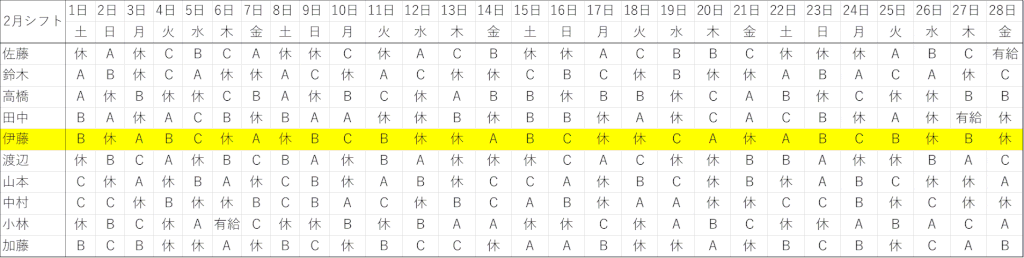
■列のみを目立つようにする場合
列のみ選択する場合は、COLUMN関数で列を指定します。
=CELL("COL")=COLUMN()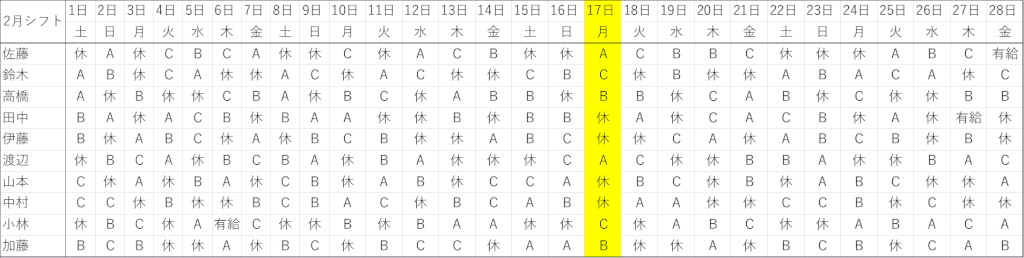
■セルのみを目立つようにする場合
セルのみ選択する場合は、ADDRESS関数でセルを指定します。
=CELL("address") = ADDRESS(ROW(),COLUMN())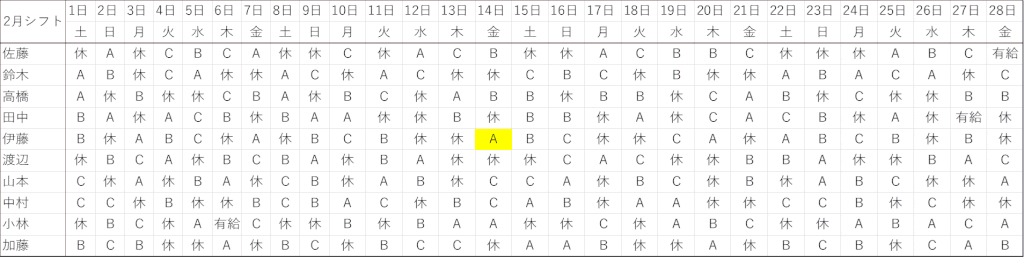
「セルにフォーカス」機能/条件付き書式を活用したいケース
今回紹介した機能は、様々な場面で役立つテクニックになります。実際に活用している場面を紹介します。
・データ入力作業での入力漏れ・ミス防止
Excelでデータを入力する場合、この機能を使うことで入力漏れやミスを減らすことができます。
例えば在庫管理表など、使った数を対象項目の右側に入力するとします。項目が10個くらいや、項目のすぐ右に入力するとなれば、入力間違いすることはあまりなさそうですね。
これが、項目が数百個あったり、入力するセルがかなり右側に離れていたりするとどうでしょう。先程の例より入力間違いが発生しそうですよね。
そんなときに、この機能が役立ちます。選択したセルの行列を目立たせることができるので、入力漏れやミスを減らすことができます。
共有しているファイルなど、入力ミスが起きやすい(入力しにくい)ファイルがあれば、ぜひ活用してみてください。入力作業の負担が軽減されると思います。
・会議(オンライン/対面)での活用
この機能は、オンライン/対面問わず会議の場でも役立ちます。
例えば社内での会議で、施策の費用対効果シミュレーションを説明するとします。現状の時間・コストと解決後の時間・コストの比較などを計算したExcelを共有して説明する機会も多いですよね。
ただPowerpointと比較すると、Excel画面は投影に不向きです。画面が小さくなったり、画面がスクロールするので、どこの説明をしているかが分かりにくくなってしまいます。せっかくのプレゼンも、「説明が分かりにくい」ってことになったらもったいないですよね。
そんなときは、この機能を使うことで、「今ここの説明をしているのね」と分かりやすくなります。説明を聞いてもらいやすくなるし、認識相違も減らすことができます。
特にオンライン会議などは、相手の状況が掴みにくくなるため、このような一工夫は好印象になると思います。会議に限らず、説明会や打ち合わせでも役に立ちますので、ぜひ活用してみてください。。
まとめ:「セルにフォーカス」機能は便利!機能がなくてもセルを目立たせる工夫は可能!
新しい機能「セルにフォーカス」は、設定も簡単でとても便利な機能です。
ただ使用しているExcelのバージョンによってはないケースもあるため、「セルにフォーカス」がなくてもセルを目立たせる方法を紹介しました。
データのチェックや、会議を分かりやすく進行するなど様々な場面で役に立つテクニックです。
日常の業務にも活用してみてください。
この記事が役に立ったと思った場合、ブックマークやシェアしてもらえると嬉しいです。
また、質問やこんな方法を紹介してほしい!などありましたら、お気軽にコメントしてください。
最後まで読んでいただき、ありがとうございました!
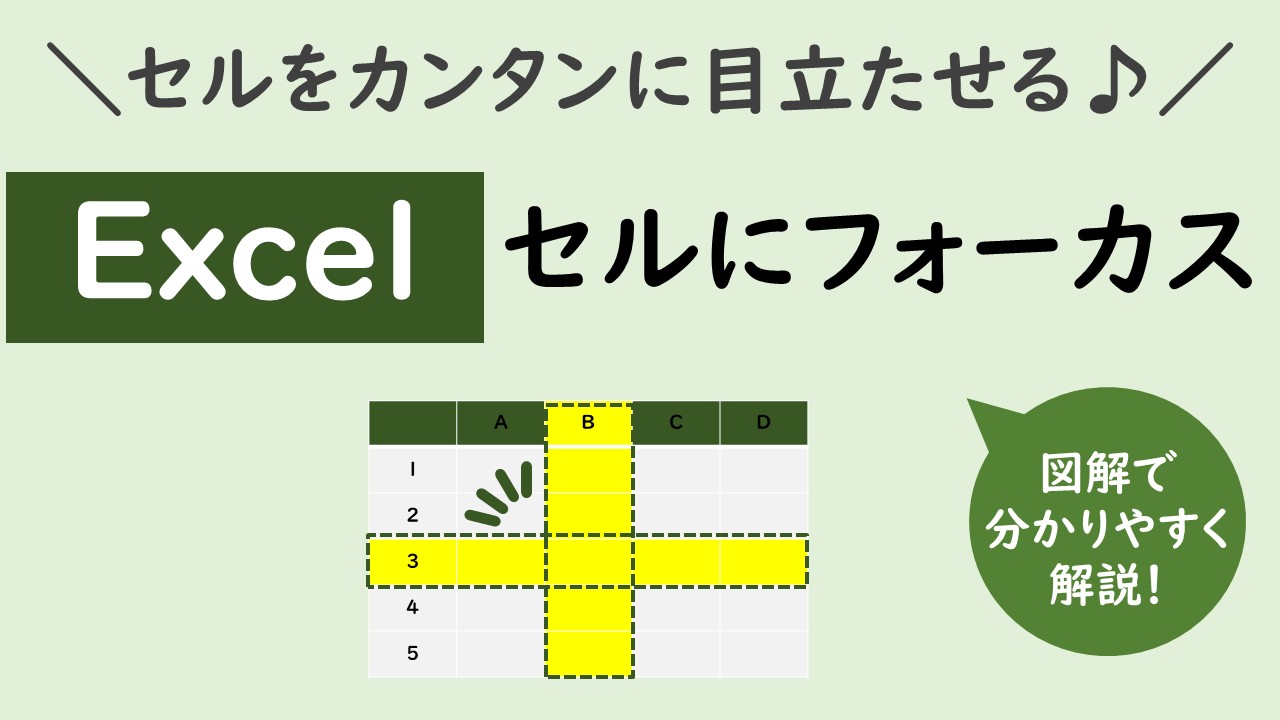
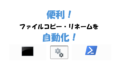

コメント